こんにちは。YuniqueSです。
この記事では、
 悩む人
悩む人・どのWordpressテーマでブログを始めればいいかわからない
・Cocoonでどんなことができるか知りたい
・Cocoonのどのカスタマイズを使えばいいか知りたい
こういった方の悩み・疑問に答えていきます。
前回に引き続き、超優秀なWordpress無料テーマである『Cocoon』について、
絶対に入れるべきカスタマイズをご紹介します。
前回の記事がまだの方はこちらをどうぞ。


すでに読んでいただいた方は次の5つ目に進んでいきましょう。
人気記事リスト
5つ目は「人気記事」のリストです。
『Cocoon』では人気記事のリストをランキング形式で表示させることができます。
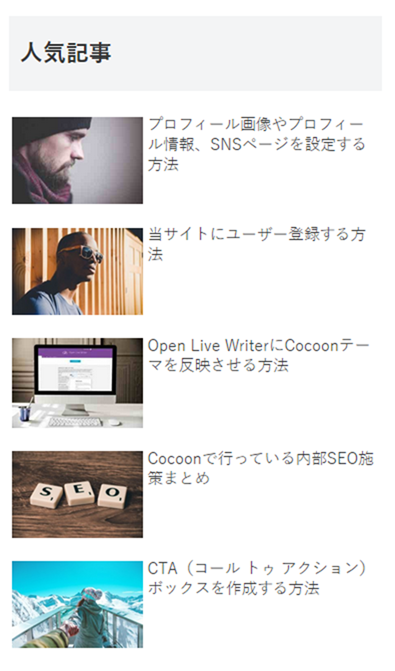
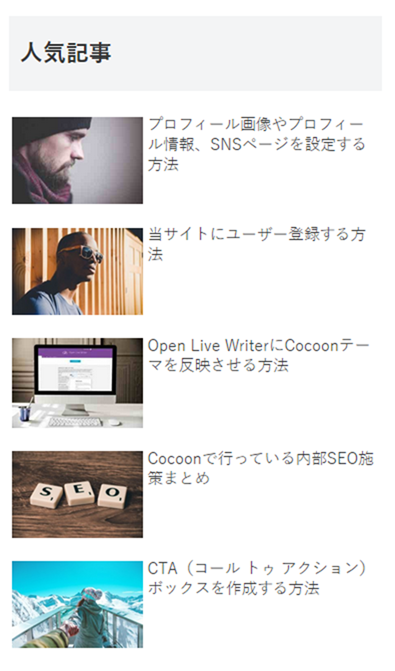
このように人気記事を表示することによって、
サイトを訪れてくれた方に一目で人気の記事をアピールできます。
また人気記事=需要がある、クオリティが高いことがほとんどでしょうから、
読まれる記事を増やし、サイト離脱率を下げることにも貢献すると思います。
設定方法はこちらからどうぞ。
プロフィール
6つ目は「プロフィール」です。
ブログの顔と言っても過言ではありません。「プロフ」とも略されます。
ネットに情報があふれる現代は、自分たちのサイトの信頼性を高めなければ多くの人に見てもらえません。
プロフィールはどんな人がこの記事を書いているのかを表す顔になります。
シンプルにわかりやすく自分を紹介しましょう。経歴や肩書があると信頼性は高まります。
プロフィールの設定方法はこちらです。
Twitter表示
7つ目は「Twitter表示」です。
こちらは少し応用編ですが、いろいろな方のブログを拝見していて
単純にオシャレだなーと思ったのと、以下のようなメリットがあるのでは?と
思ったので当ブログにもTwitter表示を入れています。
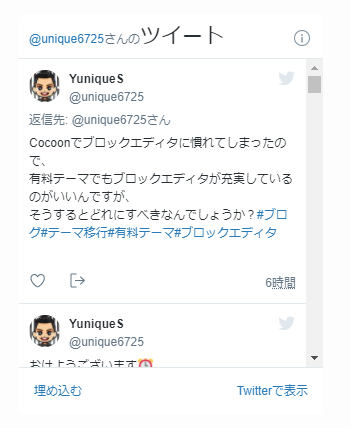
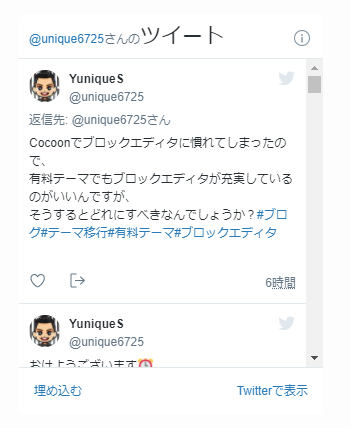
ブログを認知してもらうために、SNSは必要不可欠です。
Twitterアカウントをアピールすることでフォローしてもらえらば更新していく記事も見てもらえるかもしれません。
また定期的にツイートをしていれば、活動していてブログも定期的にメンテナンスされているという印象を
与えることができます。
以上の点から、Twitter表示も入れておきましょう。
設定の方法はこちらで詳しく解説していますのでご覧ください。


ヘッダーメニューの追従
最後の8つ目は「ヘッダーメニューの追従」です。
細かい部分ですが、これは私の経験からも必ず入れておくべきと思いました。
あるとき、自分のサイトをチェックして回っていると、
記事を読み終わった後に関連記事以外の記事を探しそうとすると、いちいちページ上部までスクロールしていかないと
他のカテゴリを見にいけなかったのです。
フッターにメニューをつけるのも1つですが、
「ヘッダーメニューの追従」は視聴者が画面下部に記事を読み進めていくと、
スクロールに合わせてヘッダーのメニューが常に画面上部についてくるようにできます。
これによって、簡単にほかのジャンルやページに飛びやすくなり、サイト滞在時間も稼ぐことができるのでおすすめです。
ただし、『Cocoon』の場合、スマホなどのモバイル端末ではこちらの機能は有効ではありませんのでご了承ください。
まとめ:絶対に入れるべき8つのカスタマイズ➁
いかがでしたでしょうか。
今回解説した8つのカスタマイズを入れることで
無料テーマのCocoonでもオシャレにサイトをカスタマイズすることができます。
当ブログでは、ご紹介したカスタマイズを駆使してサイトを構築し、
Googleアドセンスに2週間で合格&1か月で4桁収益を達成しましたので
皆さんの参考になれば嬉しいです。
それではまた。
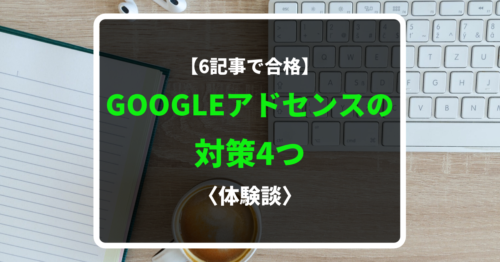
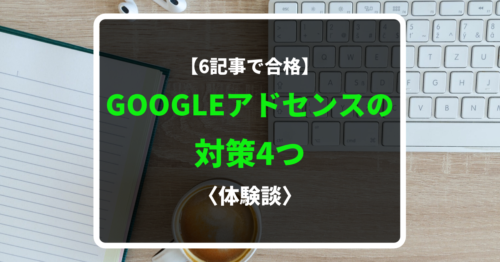










コメント